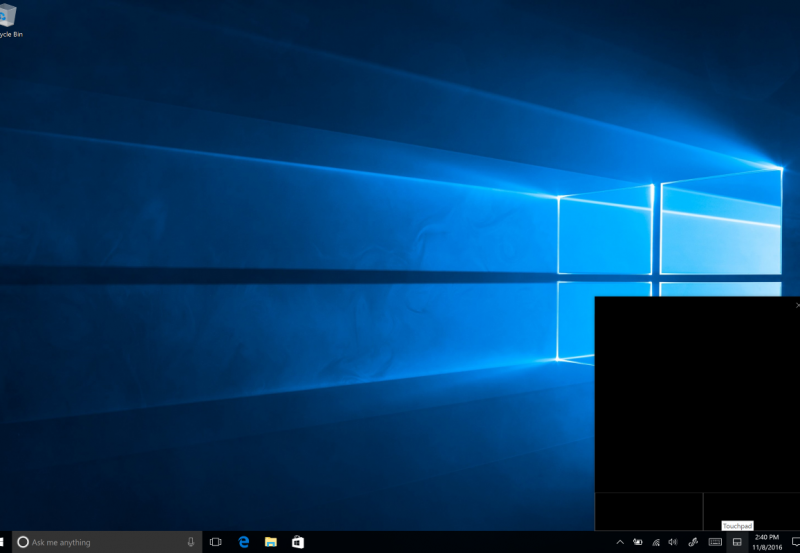So aktivieren Sie Precision Touchpad-Treiber auf Ihrem Nicht-Präzisions-PC
2 Minute. lesen
Veröffentlicht am
Lesen Sie unsere Offenlegungsseite, um herauszufinden, wie Sie MSPoweruser dabei helfen können, das Redaktionsteam zu unterstützen Lesen Sie weiter
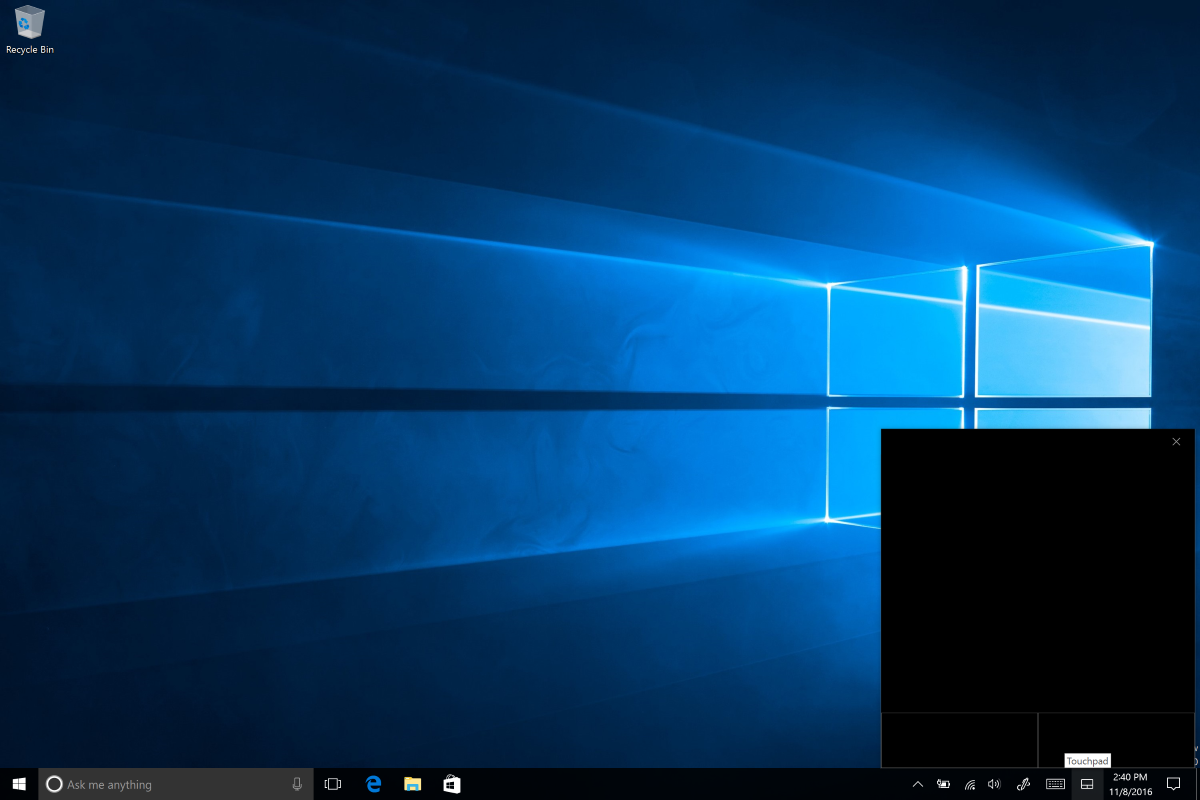
Es ist kein Geheimnis, dass Windows Precision Touchpad-Treiber einen langen Weg zurückgelegt haben, um die Touchpad-Funktionalität in Windows-PCs auf eine Stufe mit MacBooks zu bringen – natürlich neben einem besseren Hardwaredesign und geräumigeren Touchpads. Nicht alle PCs werden mit diesen Treibern ausgeliefert, einige Hersteller entscheiden sich für Synaptics- und Elan-Treiber, die schlechter sind Microsofts Precision-Treiber in Bezug auf Multitouch- und Gestenunterstützung.
Es gibt eine Möglichkeit, Synaptics- und Elan-Treiber über diese Anleitung durch Microsofts bessere Allround-Präzisions-Touchpad-Treiber zu ersetzen. Möglicherweise müssen Sie eine externe Maus zur Hand haben, falls das Touchpad vorübergehend nicht funktioniert, während Sie mit den Treibern arbeiten.
So aktivieren Sie Precision Touchpad-Treiber auf Ihrem Nicht-Präzisions-PC
- Öffnen Sie den Windows-Geräte-Manager und navigieren Sie zu „Mäuse und andere Zeigegeräte“.
- Überprüfen Sie, welchen Treiber Sie haben, es sollte entweder Synaptics oder Elan sein.
- Laden Sie Elan- oder Synaptics-Präzisionstreiber von beiden herunter Softpedia or Lenovo entsprechend Ihrer Konfiguration.
- Entpacken Sie die Gerätetreiber und notieren Sie sich, wo Sie sie gespeichert haben
- Öffnen Sie den Geräte-Manager erneut und wiederholen Sie die Schritte 1 bis 2.
- Klicken Sie mit der rechten Maustaste auf den entsprechenden Gerätetreiber (entweder Synaptics oder Elan) und wählen Sie „Treiber aktualisieren“. [Hinweis: Deinstallieren Sie diesen Treiber nicht, sondern installieren Sie stattdessen die neuen Präzisionstreiber darüber]
- Anstatt das Internet automatisch nach neuen Treibern zu durchsuchen, wie Sie es normalerweise tun würden, können Sie Ihren Computer nach Treibersoftware durchsuchen.
- Wählen Sie anschließend „Aus einer Liste installierter Treiber auswählen“ aus. Wählen Sie entweder Ihre Synaptics- oder Elan-Treiber aus und wählen Sie dann im nächsten Menü „Datenträger“.
- Durchsuchen Sie die autorun.inf im Ordner der zuvor extrahierten Treiber und wählen Sie diese aus.
- Wählen Sie entweder Synpatics oder das Elan-Zeigegerät und klicken Sie auf neben, um mit der Treiberinstallation fortzufahren.
- Installieren Sie den Treiber und starten Sie neu.